Predpogoji:
Namestite namizje GitHub
GitHub Desktop pomaga uporabniku git grafično izvajati naloge, povezane z gitom. Namestitveni program najnovejše različice te aplikacije za Ubuntu lahko enostavno prenesete iz github-a.com. Če želite uporabljati to aplikacijo, jo morate po prenosu namestiti in konfigurirati. Prav tako lahko preverite vadnico za namestitev GitHub Desktop na Ubuntu, da pravilno poznate postopek namestitve.
Ustvarite račun GitHub
Za objavo katerega koli lokalnega repozitorija boste morali ustvariti račun GitHub.
Ustvarite repozitorij
Ustvariti morate lokalno repozitorij in ga objaviti v oddaljenem strežniku, da preverite ukaze, uporabljene v tej vadnici.
Inicializirajte repozitorij git
Pojdite v mapo lokalnega repozitorija s terminala in zaženite naslednji ukaz, da inicializirate lokalno repozitorij.
$ git initNastavite navzgornjo vejo s pomočjo potiska:
Vsako novo vejo lokalnega repozitorija lahko potisnete na oddaljeni strežnik z uporabo -postavitev navzgor možnost oz -u možnost. Uporaba teh možnosti je prikazana v tem delu vadnice.
A. Gornja veja z možnostjo -set-upstream
Zaženite naslednje ukaze, da preverite seznam vej trenutnega repozitorija in ustvarite novo vejo z imenom sekundarni uporabo B možnost.
$ git podružnica$ git checkout -b sekundarno
$ git podružnica
Naslednji izhod kaže, da je bila imenovana samo ena veja glavni v trenutnem repozitoriju. Nova veja z imenom sekundarni je bil ustvarjen z uporabo -b možnost.

Zaženite naslednji ukaz, da potisnete novo vejo lokalnega repozitorija v oddaljeno repozitorij, ki je objavljen github.com. Za potiskanje novo ustvarjene veje v oddaljeni strežnik morate overiti uporabniški račun GitHub.
$ git push --set-upstream izvor sekundarnegaNaslednji izhod se prikaže, če je račun GitHub pravilno preverjen.
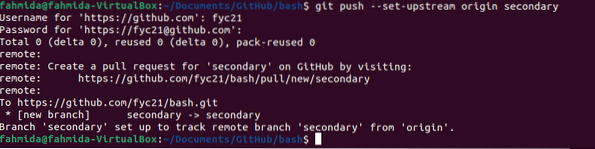
Oddaljeno skladišče lahko preverite pri github.com da preverite, ali je nova veja pravilno potisnjena v oddaljenem strežniku. Naslednja slika prikazuje novo vejo, sekundarni, pravilno potisnjen.
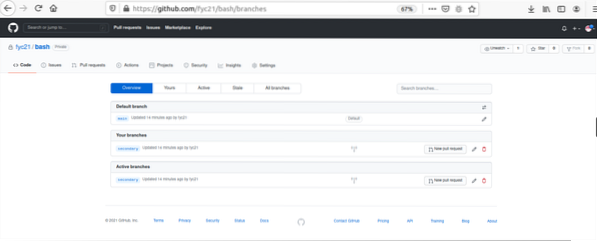
B. Zgornja veja z možnostjo -u
Zaženite naslednje ukaze, da ustvarite novo vejo z imenom testiranje uporabljati -b in potisnite novo vejo v oddaljeno repozitorij z uporabo -u možnost. Tako kot prejšnji ukaz morate tudi za potiskanje novo ustvarjene veje v oddaljeni strežnik preveriti pristnost uporabniškega računa GitHub.
$ git checkout -b testiranje$ git push -u testiranje izvora
Naslednji izhod se prikaže, če je račun GitHub pravilno preverjen.
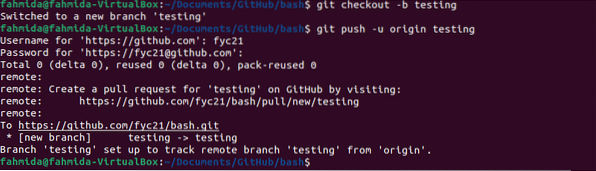
Oddaljeno skladišče lahko preverite pri github.com da preverite, ali je nova veja pravilno potisnjena v oddaljenem strežniku. Naslednja slika prikazuje novo vejo, testiranje, pravilno potisnjen.
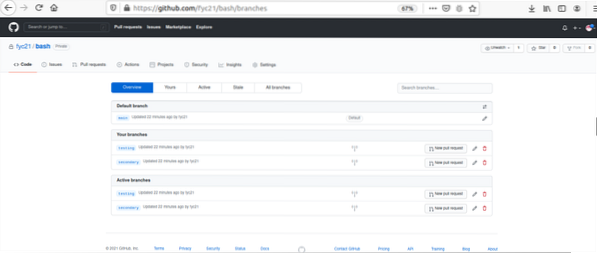
Nastavite razvejano vejo s pomočjo vzdevka:
Nalogo v zgornjem delu podružnice je mogoče enostavno narediti z uporabo vzdevek ukaz. Git vzdevek in Baš vzdevek ukaz lahko uporabimo za potiskanje novo ustvarjene veje v oddaljeno repozitorij. Uporaba teh ukazov je prikazana v tem delu te vadnice.
A. Gornja veja, ki uporablja Git Alias:
Zaženite prvi ukaz, da ustvarite ukaz git alias z imenom pushd za potiskanje novo ustvarjene veje v oddaljeni strežnik. Tukaj si prizadevam GLAVA označuje, da bosta ime oddaljene podružnice in ime lokalne podružnice enaki. Zaženite drugi ukaz, da ustvarite novo vejo z imenom newBranch. Zaženite tretji ukaz, da potisnete novo ustvarjeno vejo v oddaljeni strežnik z ukazom git alias. Tako kot prejšnji ukaz morate tudi za potiskanje novo ustvarjene veje v oddaljeni strežnik preveriti pristnost uporabniškega računa GitHub.
$ git config --global vzdevek.pushd "push -u origin HEAD"$ git checkout -b newBranch
$ git pushd
Naslednji izhod se prikaže, če je račun GitHub pravilno preverjen.
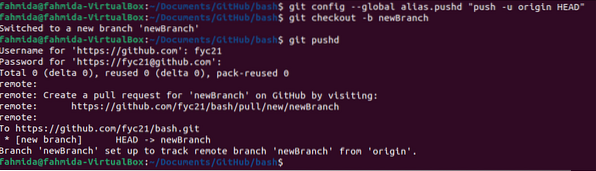
B. Gornja veja z uporabo vzdevka Bash:
Zaženite prvi ukaz, da ustvarite poimenovan ukaz bash alias gp za potiskanje novo ustvarjene veje v oddaljeni strežnik. Tukaj, GLAVA označuje enak pomen ukaza git alias. Zaženite drugi ukaz, da ustvarite novo vejo z imenom newBranch2. Zaženite tretji ukaz, da potisnete novo ustvarjeno vejo v oddaljeni strežnik z ukazom bash alias. Tako kot prejšnji ukaz morate tudi za potiskanje novo ustvarjene veje v oddaljeni strežnik preveriti pristnost uporabniškega računa GitHub.
$ alias gp = 'git push -u origin HEAD'$ git checkout -b newBranch2
$ gp
Naslednji izhod se prikaže, če je račun GitHub pravilno preverjen.
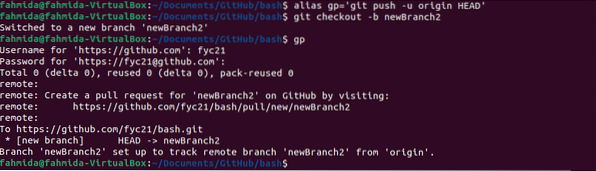
Oddaljeno skladišče lahko preverite pri github.com da preverite, ali je nova veja pravilno potisnjena v oddaljenem strežniku.
Naslednja slika prikazuje, da sta bili v oddaljenem repozitoriju potisnjeni dve novi veji. To so newBranch in newBranch2.
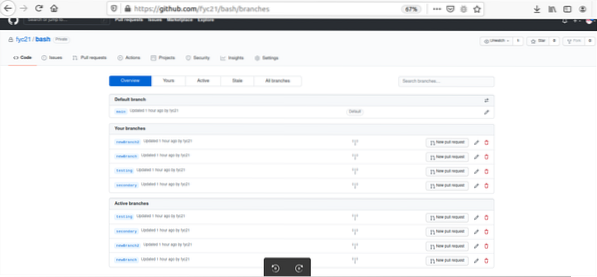
Zaključek:
V tej vadnici so opisani različni načini za nadgradnjo veje git iz lokalnega repozitorija v oddaljeno repozitorij z uporabo demo git repozitorija. Novo ustvarjene veje se potisnejo v oddaljeno repozitorij predvsem z uporabo potisnite ukaz. Ta ukaz se v tej vadnici uporablja na več načinov za dvigovanje novo ustvarjene veje git na oddaljeni strežnik, ki bralcem pomaga razumeti način nastavitve zgornje veje v gitu.
 Phenquestions
Phenquestions


